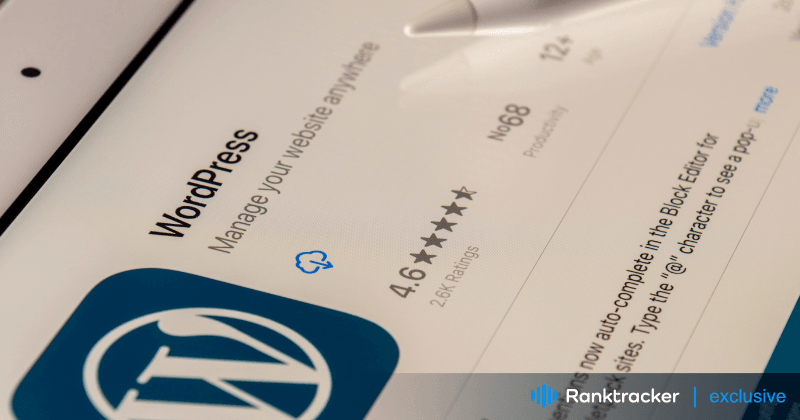
Въведение
Инсталирането на WordPress на вашия хостинг е първата стъпка към създаването на мощен и персонализиран уебсайт. Макар че много доставчици на хостинг предлагат инсталация на WordPress с едно кликване, може да срещнете ситуации, в които е необходима ръчна инсталация. В тази статия ще ви преведем през процеса на инсталиране на WordPress на вашия хостинг, независимо дали чрез автоматични инсталатори или ръчна инсталация.
Преди да започнете процеса обаче, първо трябва да направите едно нещо!
Консултация с вашия доставчик на хостинг
Преди да пристъпите към инсталацията, се уверете, че хостинг средата ви отговаря на изискванията за WordPress. Посетете раздела "Изисквания" на официалния уебсайт на WordPress, в който са изброени необходимите спецификации за правилното функциониране на CMS. Основните изисквания включват:
- PHP версия 7.3 или по-висока
- MySQL версия 5.6 или по-висока/MariaDB 10.1 или по-висока
- Nginx или Apache с модула mod_rewrite
- Протокол HTTPS
Ако вашият хостинг доставчик поддържа инсталиране на WordPress, можете да използвате автоматични инсталатори, за да опростите процеса. Въпреки това, ако срещнете някакви проблеми или предпочитате ръчна инсталация, можете да го направите. В тази статия ще разгледаме и този вид инсталация.

Автоматична инсталация с помощта на приложения на трети страни
Автоматичните инсталатори са лесни за използване инструменти, които позволяват бързо и лесно инсталиране на WordPress. Един от популярните инструменти за автоматично инсталиране е Softaculous Apps Installer. Следвайте тези стъпки, за да инсталирате WordPress с помощта на програма за автоматично инсталиране:
-
Влезте в контролния панел на хостинга и потърсете иконата WordPress в списъка с наличните приложения.
-
Предоставете необходимите данни, като например протокол, име на домейн и адрес на директория за съдържанието на WordPress.
-
Въведете името на сайта, описанието и информацията за административен вход.
-
Изберете предпочитания от вас език и продължете с инсталацията.
След като инсталацията приключи, сайтът ви със CMS WordPress ще бъде достъпен. За да получите дост�ъп до администраторския вход, въведете "http://your_domain/wp-admin" в адресната лента.
Ръчно инсталиране на WordPress
За тези, които предпочитат по-голям контрол и искат да разберат добре процеса, ръчната инсталация е опция. Въпреки че може да отнеме малко повече време, тя осигурява по-задълбочено разбиране на инсталацията на WordPress. Следвайте тези стъпки за ръчна инсталация:
Изтеглете най-новите файлове на WordPress от официалния уебсайт и ги разархивирайте.
Свържете се с хостинга си с помощта на FTP клиент, например FileZilla, и отидете в главната директория на сайта си.
-
Качете всички извлечени файлове на WordPress на сървъра.
-
Създайте нова база данни за вашия WordPress сайт в контролния панел на хостинга.
-
Отворете домейна на сайта си в браузъра, за да започнете процеса на инсталиране.
-
Въведете необходимата информация в приложението WordPress, като например данни за базата данни, име на сайта, потребителско име на администратора и парола.
Ще получите имейл с връзка за достъп до административния панел на WordPress.
Инсталиране на теми от хранилището на WordPress
Едно от предимс�твата на WordPress е обширното му хранилище за теми, което предлага широк набор от безплатни и платени теми. Следвайте тези стъпки, за да инсталирате тема от хранилището на WordPress:
-
В административния панел на WordPress отидете в раздел "Външен вид".
-
Кликнете върху бутона "Добавяне на нова" в галерията с теми. Прегледайте наличните теми по популярност, дата или функции.
-
Инсталирайте и активирайте желаната тема.
За потребителски теми, които не са налични в хранилището, можете да ги качите ръчно. Компресирайте файловете на темата в .zip архив и използвайте опцията "Качване на тема" в раздел "Външен вид".

Гарантиране на сигурността на темата
Темите играят ключова роля в дизайна на уебсайтове, като оказват пряко влияние върху потребителското изживяване. Въпреки че са достъпни много безплатни теми, внимателното изтегляне от неизвестни автори е жизненоважно. Някои безплатни теми могат да съдържат потенциално вредни връзки от трети страни, което да се отрази неблагоприятно на работата на сайта ви и на SEO оптимизацията. За да запазите целостта на уебсайта си, дайте приоритет на закупуването на реномирана платена тема или прегледайте щателно кода, ако изберете безплатна тема. Внимателното разглеждане на произхода и кода на темата може да помогне за предотвратяване на потенциални рискове за сигурността и да осигури оптимално представяне на уебсайта.
Заключение
Инсталирането на WordPress на хостинга е важна стъпка в създаването на уебсайта ви. Независимо дали избирате автоматични инсталатори, или предпочитате ръчна инсталация, следването на предоставените стъпки ще осигури успешна инсталация на WordPress.
Универсалната платформа за ефективна SEO оптимизация
Зад всеки успешен бизнес стои силна SEO кампания. Но с безбройните инструменти и техники за оптимизация, от които можете да избирате, може да е трудно да разберете откъде да започнете. Е, не се страхувайте повече, защото имам точно това, което ще ви помогне. Представяме ви платформата Ranktracker "всичко в едно" за ефективна SEO оптимизация
Най-накрая отворихме регистрацията за Ranktracker напълно безплатно!
Създаване на безплатен акаунтИли вл�езте в системата, като използвате данните си
Освен това се грижете за сигурността на темата, за да избегнете потенциални проблеми и да подобрите работата на сайта си. След като вече имате WordPress, можете да се впуснете във вълнуващото пътешествие на проектиране и създаване на съдържание за вашия уебсайт.

